diskgenius dos备份分区到镜像文件
发布时间:2017-03-31 16:28:44作者:知识屋
diskgenius备份分区功能可以将整个分区中的所有文件数据备份到指定文件,以便在分区数据遭到破坏时恢复,避免用户丢失数据的风险。今天就教大家如何使用diskgenius分区工具备份分区到镜像文件。
1、将制作好的u盘启动盘插入电脑接口,开机按快捷键进入主菜单界面,选择“【05】DiskGenius硬盘分区工具”,如下图所示:
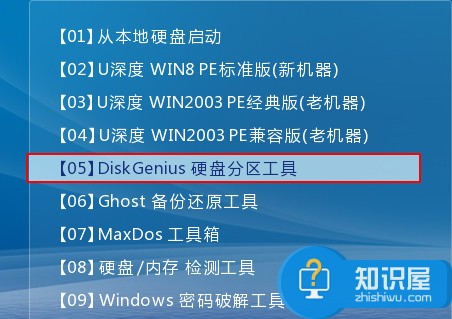
2、进入DiskGenius分区工具后,依次打开“工具—备份分区到镜像文件”选项,如下图所示:

3、点击弹出窗口“选择分区(卷)”和“选择文件路径”选择需要备份磁盘分区和镜像文件保存路径,可以根据各自需求设定电脑备份完成后进行“关机”或“重启”,操作完毕后点击“开始”按钮,如下图所示:
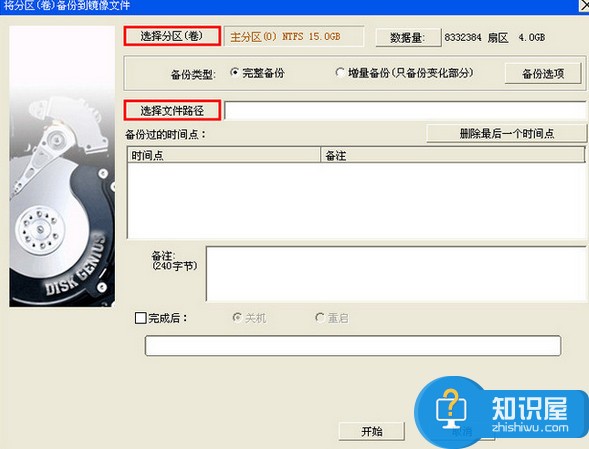
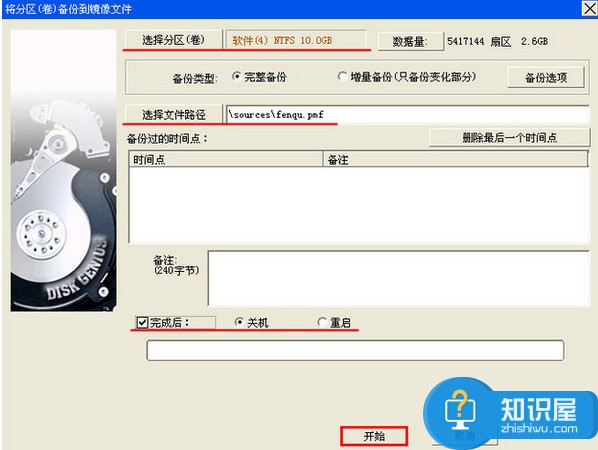
4、备份分区到镜像文件需要耗费一段时间,耐心等待备份分区进度条加载完成,如下图所示:

到此,如何使用diskgenius工具备份分区到镜像文件的方法介绍完毕,操作是不是很简单,你学会了吗?
(免责声明:文章内容如涉及作品内容、版权和其它问题,请及时与我们联系,我们将在第一时间删除内容,文章内容仅供参考)
相关知识
软件推荐
更多 >-
2
win7桌面的库文件夹怎么删除掉?
-
3
win7局域网无法ping通本机的解决方法
-
4
如何对Win7系统的默认字体清晰度进行调节?
-
5
下载的字体怎么安装到电脑上,电脑字体安装方法[此教程适用于多种
-
6
Win7比XP系统好用 用好WIN7必须记住的70个技巧
-
7
Windows安装更新过程中能不能停止安装更新?
-
8
图解Windows XP文件夹无权限拒绝访问
-
9
比较常见的BIOS设置方法实现U盘成功装系统
-
10
怎么看系统是不是正版? 查看Win7是不是正版方法


















































